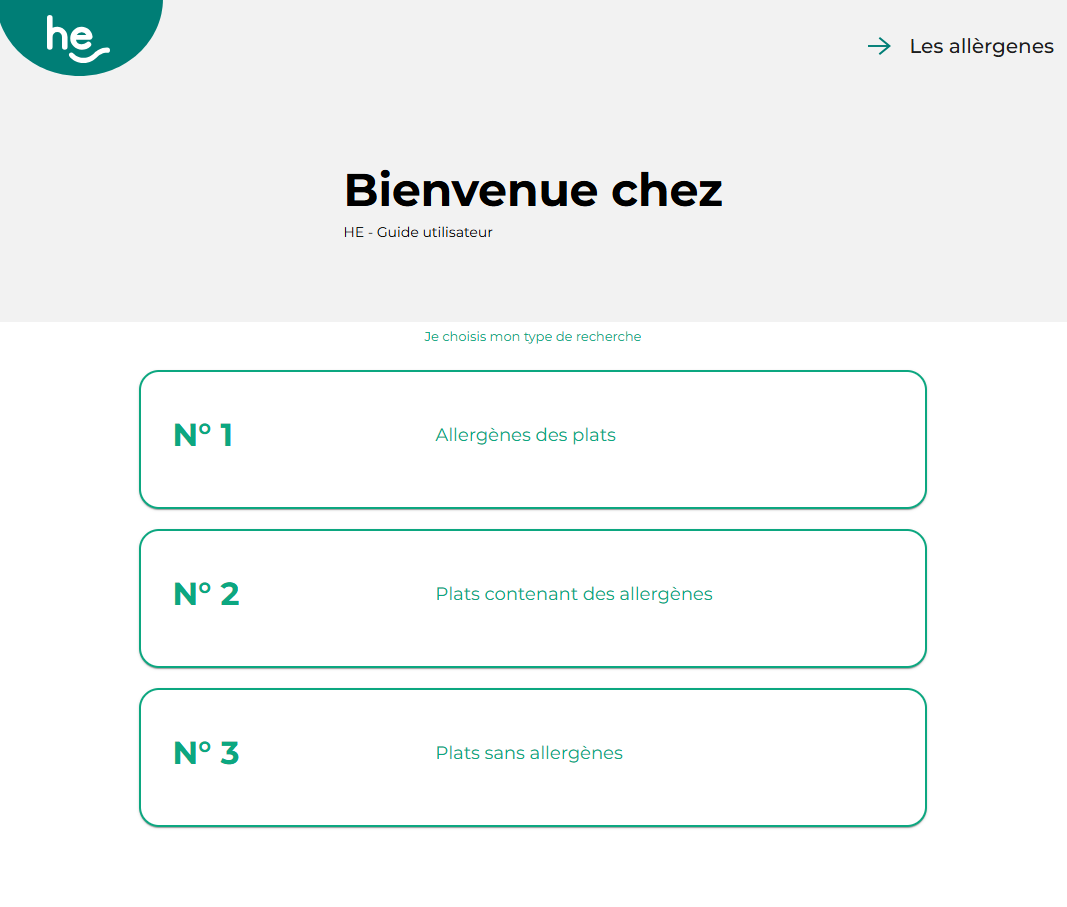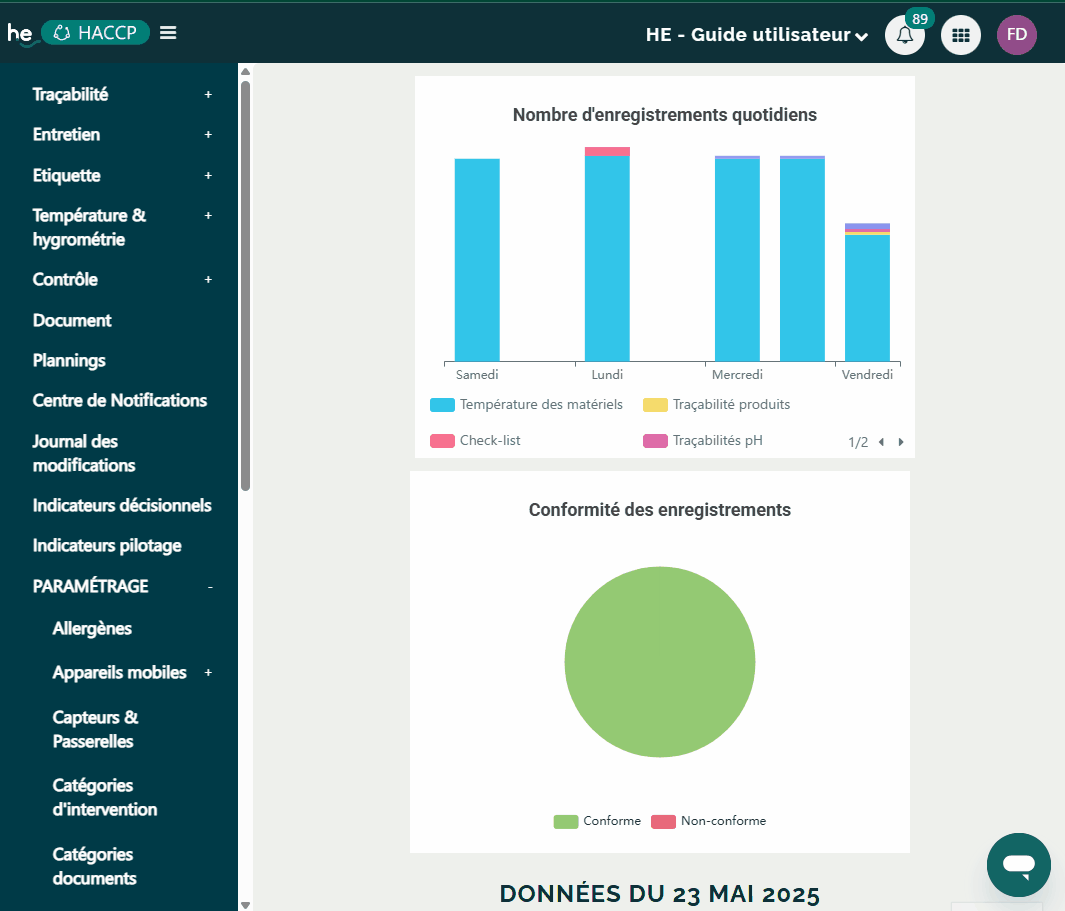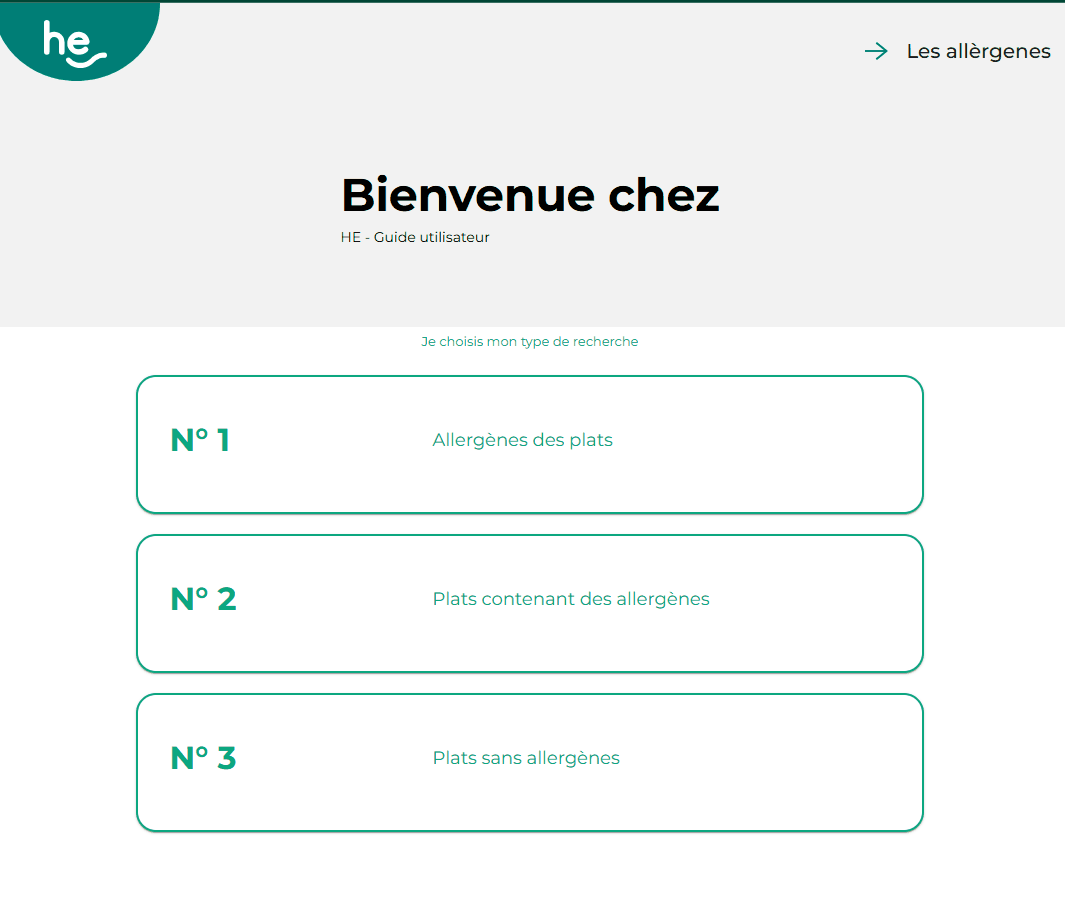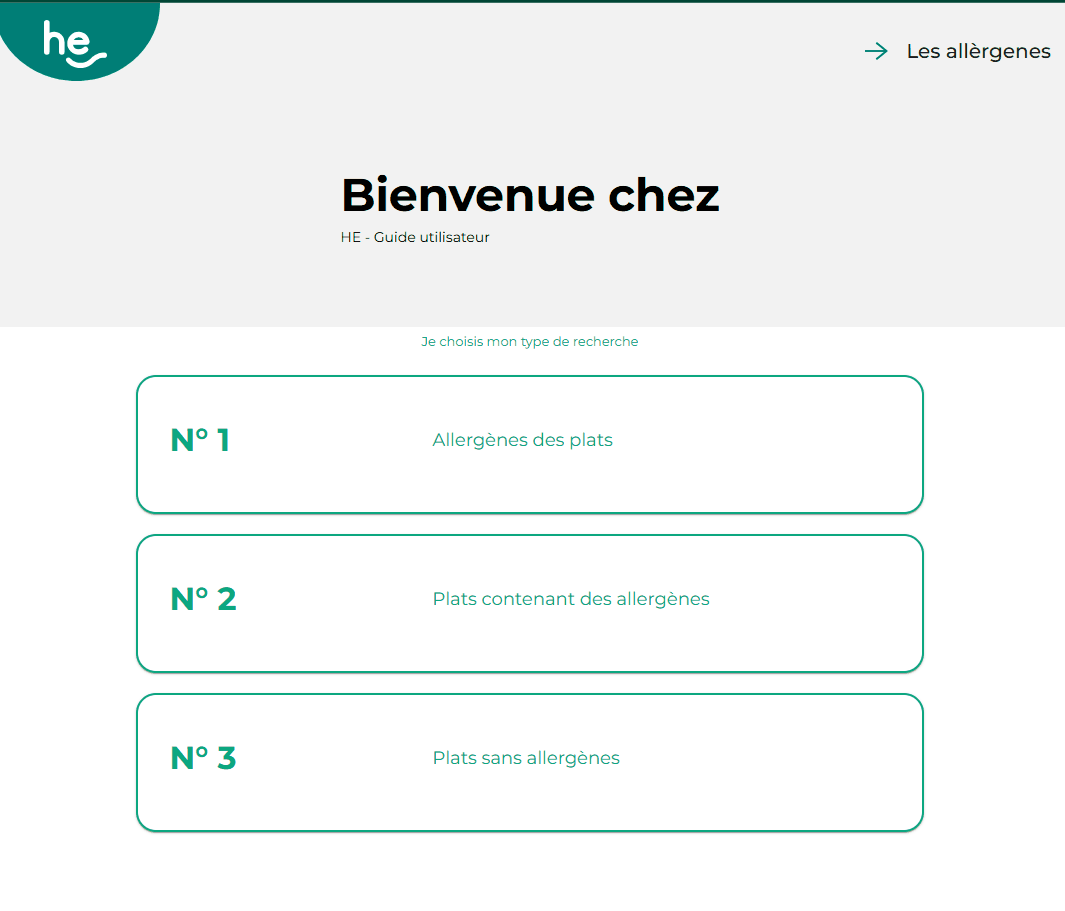🥜 HE ALLERGENES : Utiliser l'application
|
Dans cet article, retrouvez les points suivants : |
3 types de recherches de plats en fonction pour les allergènes sont disponible sur l'application : |
1. Utilisation de l'application
A. Se rendre sur l'application
Pour vous connecter à l'application, rendez vous l'application HE-HACCP backoffice pour scanner le QR Code ou en cliquant sur l'URL de l'application.
Voir article suivant :
🥜 HE ALLERGENES : Activer le QR Code de l'application
Elle se présente sous cette forme.
B. Son utilisation
L'application permettra à vos clients d'effectuer des recherches sur vos plats/préparations que vous avez à la carte, au menu en fonction de leurs allergies.
3 types de recherches sont proposés et vos clients devront cliquer sur l'un des 3 choix.
¤ 1- Allergènes des plats :
Si le client souhaite consulter les allergènes du/des plats choisis, il peut cliquer sur le choix n°1 "Allergènes de plats"
-> en (1) il peut saisir le nom de son plat présent au menu ou sur la carte et cliquer sur "Rechercher"
-> son plat apparaitra dans la liste des plats en dessous (2)
-> en cliquant sur le nom de son plat, une fenêtre s'ouvrira avec l'ensemble des allergènes que contient ce plat/préparation.
Vidéo de la recherche choix n°1 :
¤ Plats contenant des allergènes :
Si votre client souhaite consulter l'ensemble des plats contenant un ou plusieurs allergènes il peut cliquer sur "Plats contenant des allergènes".
Au clic sur le choix n°2 la fenêtre suivante s'ouvrira et le client pourra sélectionner les allergènes (1) pour faire afficher les plats en contenant.
En cliquant sur le bouton "Valider" (2) la fenêtre avec le ou les plats s'ouvrira. S'affiche alors le nombre d'allergènes sélectionnés et en dessous les plats concernés par le recherche.
Au clic sur le plat, la liste des ces allergènes s'affichera dans une nouvelle fenêtre.
Vidéo de la recherche choix n°2 :
¤ Plats sans allergènes :
Lors du clic sur le choix n°3 votre client pourra afficher des plats ne contenant pas d'allergènes en fonction de ceux sélectionner.
Sur la fenêtre suivante, le client choisira les allergènes (1) en fonction des ces allergies.
En cliquant sur le bouton "Valider" (2) la fenêtre suivante s'ouvre et s'affichent les plats dont le client n'a pas d'allergies.
Au clic sur le plat, la liste de ces allergènes s'affichera dans une nouvelle fenêtre.
Vidéo de la recherche choix n°3 :
Articles liés :
- Gestions des plats ou préparations : Gestion des plats ou préparations
- Second article lié - ...